
William Charles
0
1343
215
 Ahí estás, en la casa de tu amigo. Están todos reunidos alrededor de la computadora para ver un video divertido. Pero entonces pasa algo. Aparece un virus y te da el pájaro digital. “No hay problema,” tu dices, “Como soy un geek, tengo un software antivirus en mi memoria USB.” Ahora eres el héroe. Ahora tú y tus compañeros pueden ver a ese tipo meter el balón en la ingle ... otra vez. Colocas tu memoria USB en el puerto USB y nada. De vuelta a cero, héroe!
Ahí estás, en la casa de tu amigo. Están todos reunidos alrededor de la computadora para ver un video divertido. Pero entonces pasa algo. Aparece un virus y te da el pájaro digital. “No hay problema,” tu dices, “Como soy un geek, tengo un software antivirus en mi memoria USB.” Ahora eres el héroe. Ahora tú y tus compañeros pueden ver a ese tipo meter el balón en la ingle ... otra vez. Colocas tu memoria USB en el puerto USB y nada. De vuelta a cero, héroe!
A menos que, por supuesto, también sepas cómo arreglarlo.
Hay algunas causas para que este tipo de cosas sucedan. Así que lo llevaré del método más probable y fácil para hacer que funcionen las unidades de salto USB corruptas, de la manera menos probable y aún bastante fácil.
Dos unidades con la misma letra de unidad
Normalmente, una computadora asignará la letra de la unidad E, F o G a la unidad de salto cuando la conecte. Normalmente, si una de esas letras ya está en uso, se asignará una diferente. Entonces, supongamos que tiene una unidad de respaldo configurada en la letra de unidad E :. Entonces su unidad de salto debe asignarse F: o G :. Pero a veces, eso simplemente no sucede y eso puede hacer que las unidades de salto USB no funcionen.
Así es como lo arreglas. Mis instrucciones son para Windows XP, ya que me gusta patearlo como si fuera 2003. Haga clic en el comienzo menú, luego haga clic derecho en Mi computadora. Desde allí, haga clic en Gestionar, porque lo lograremos.
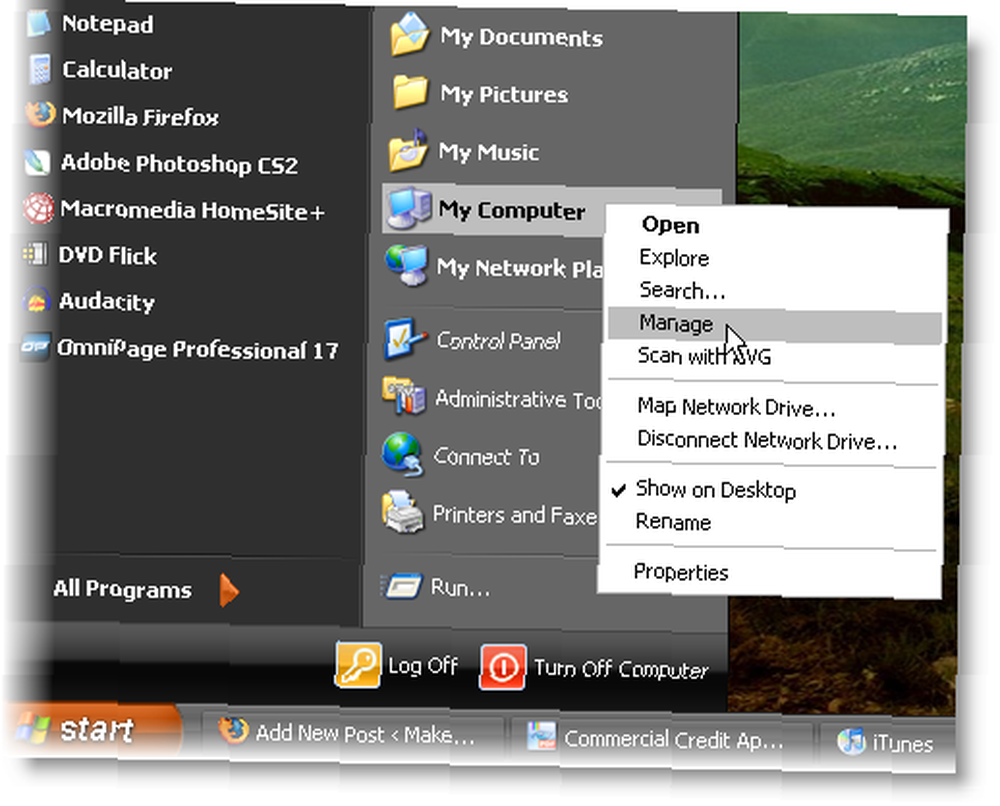
Ahora el Gestión informática Se abre la ventana. Haga clic en el Gestión de discos opción. En la ventana de la derecha, verá todas las unidades conectadas enumeradas. los U3 La unidad es mi llave USB. Actualmente, no está en conflicto con nada, pero lo hará para esta demostración.
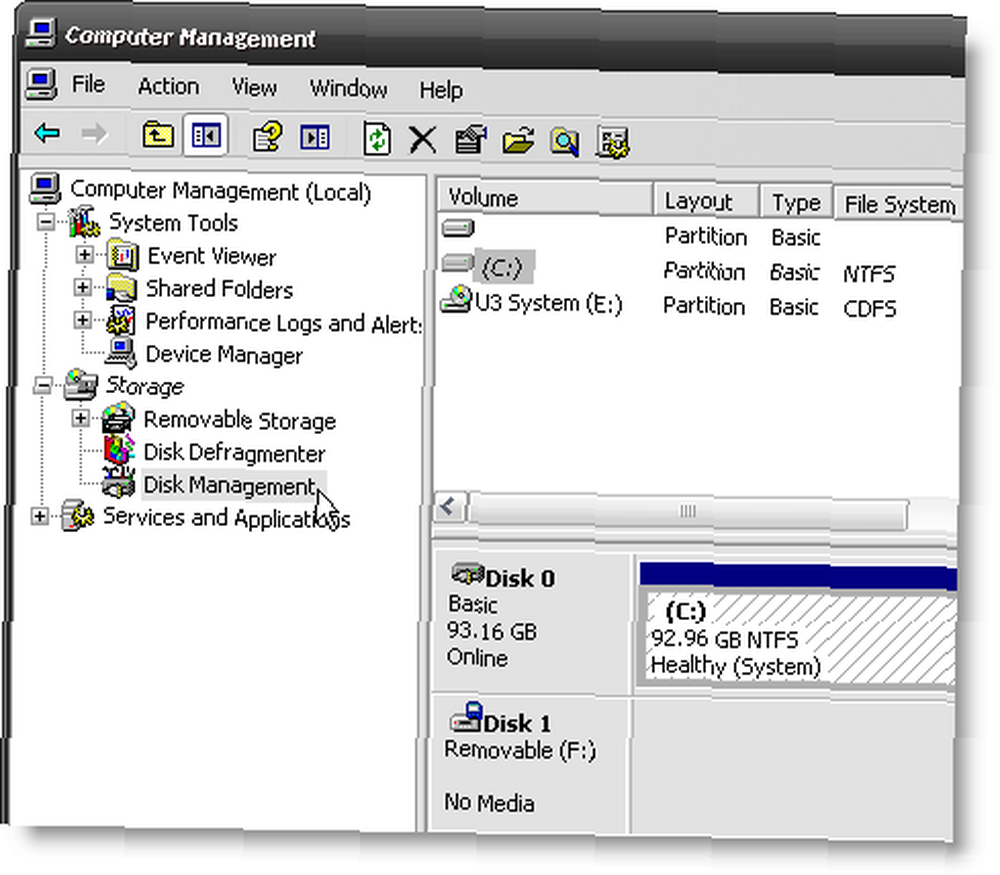
Haga clic derecho en la unidad en la que desea cambiar la letra de la unidad. Luego haga clic en Cambiar letra de unidad y rutas.
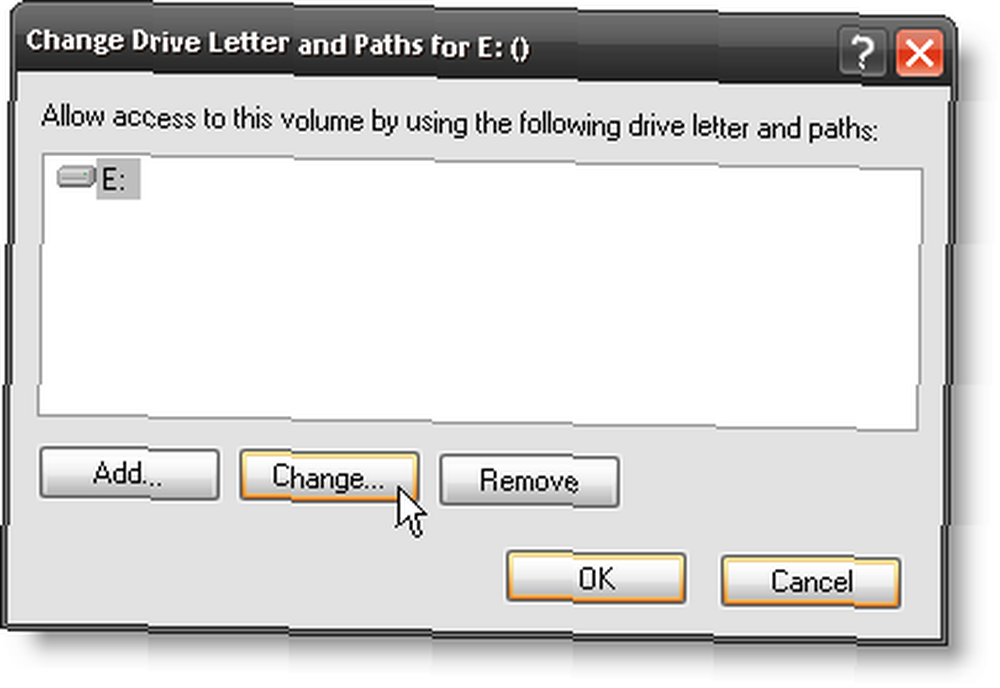
Ahora puedes hacer clic en el Cambio botón.
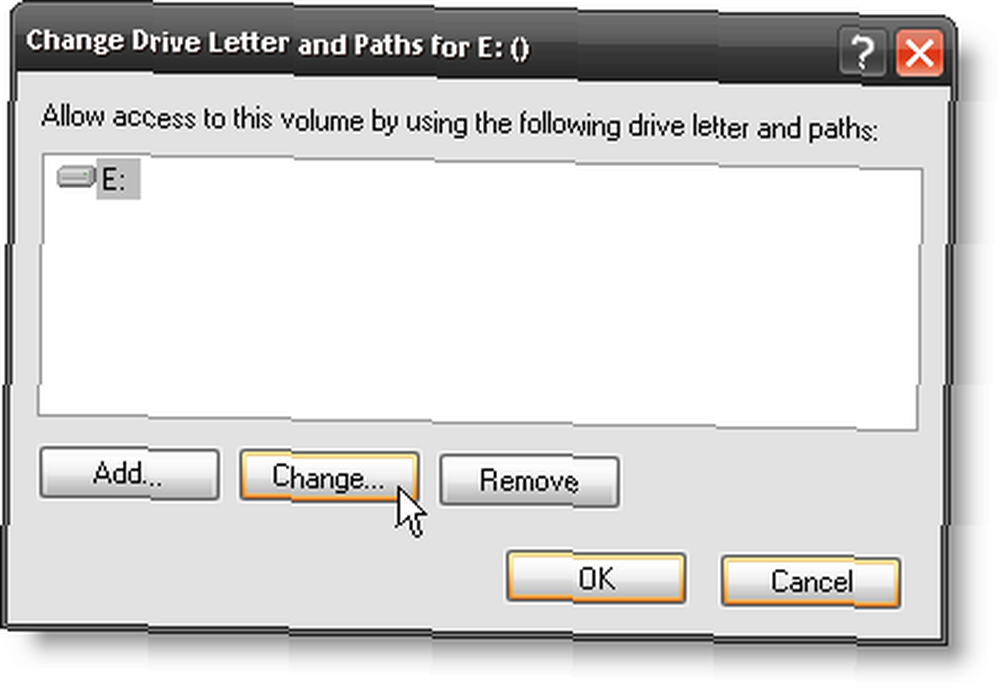
Luego seleccione una nueva letra de unidad. elegí sol para Guy No es lindo?
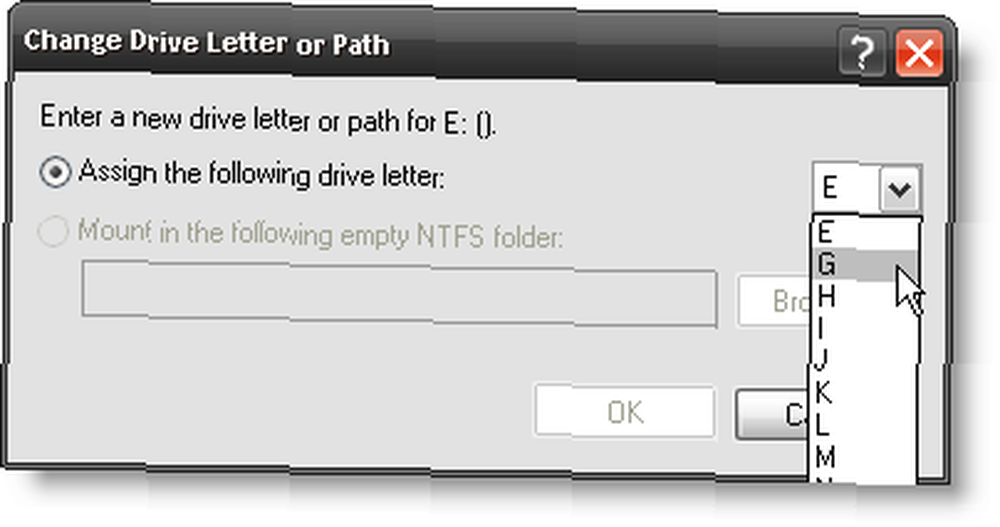
Windows le pedirá que confirme que esto es lo que quiere hacer. Haría clic Sí, pero solo soy yo.
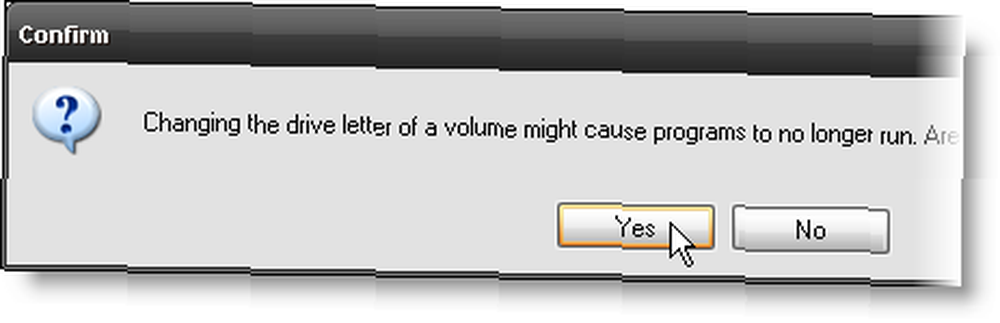
Como podrá ver en la ventana que muestra todas las unidades, la letra de la unidad se cambia a G :. ¡¿Qué tal G ?! Ahora su unidad USB no debe entrar en conflicto con ninguna otra unidad.

Eso no solucionó el problema? Hmm ... bueno, tal vez tu unidad USB está realmente dañada de alguna manera. Echemos un vistazo a solucionar eso: todavía hay algunas maneras de hacer que funcionen las unidades de salto USB corruptas.
Comprobación de errores
La utilidad Comprobación de errores de Windows se puede usar en unidades USB. Para acceder a él, abra el Explorador de Windows. (Aquí hay un consejo de acceso directo: mantenga presionada su Clave de Windows y presione el mi clave para abrir rápidamente el Explorador de Windows).
Una vez que esté en el Explorador de Windows, haga clic derecho en el disco USB con el que tiene problemas. Luego baja y haz clic en Propiedades.
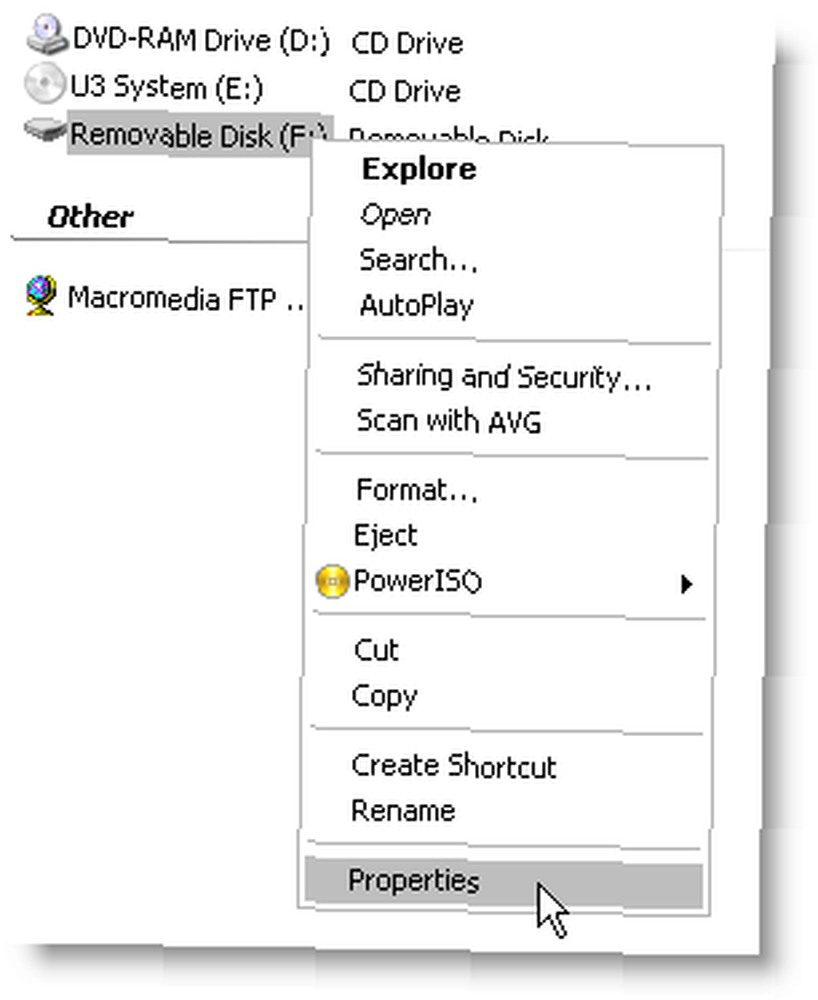
Una vez el Propiedades se abre la ventana, haga clic en el Herramientas lengüeta. Aquí es donde el Comprobación de errores Se puede acceder al software desde. Haga clic en el Revisalo ahora… botón.
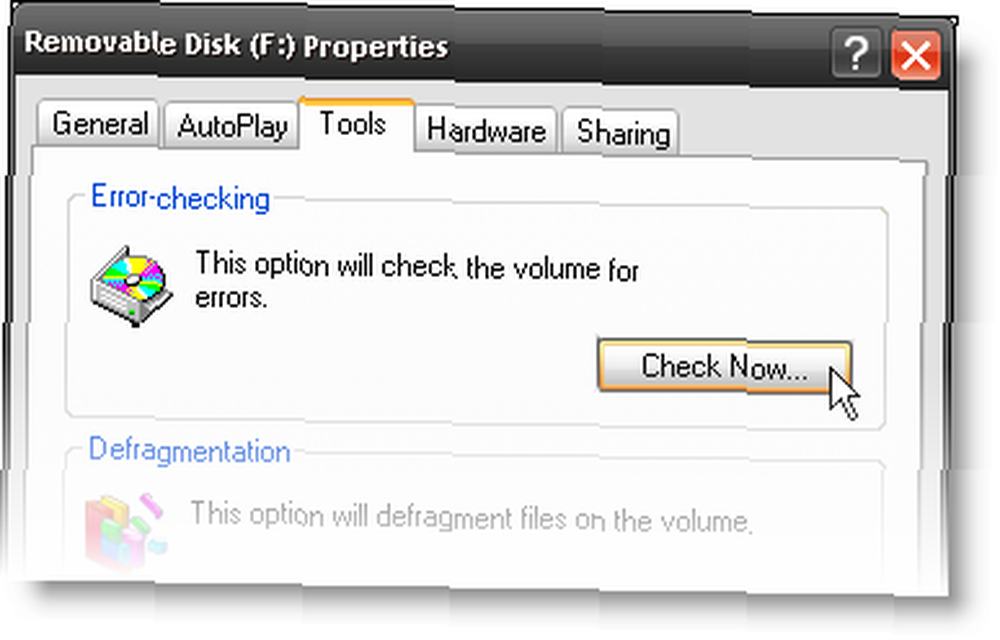
Aconsejo marcar la casilla para Corregir automáticamente los errores del sistema de archivos. Lo que hará es, bueno, corregir los errores del sistema de archivos automáticamente. Sí, esa fue una explicación brillante. Solo haz clic en comienzo.
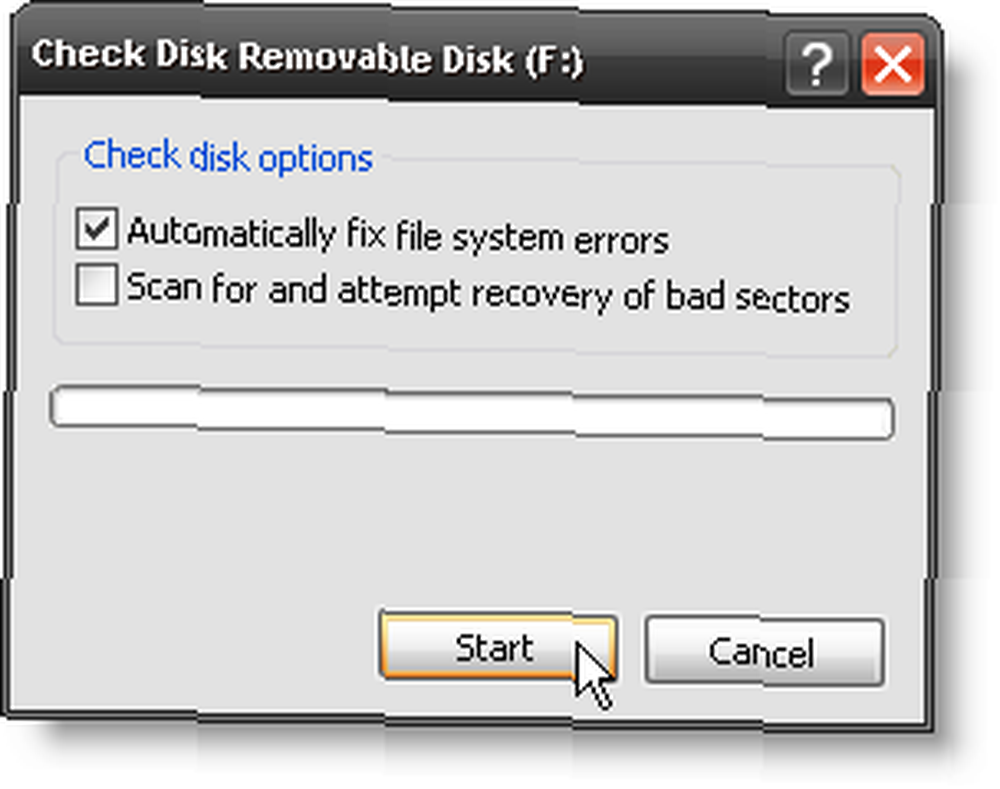
¡Míralo! Es scaaaaaaaaaaning!
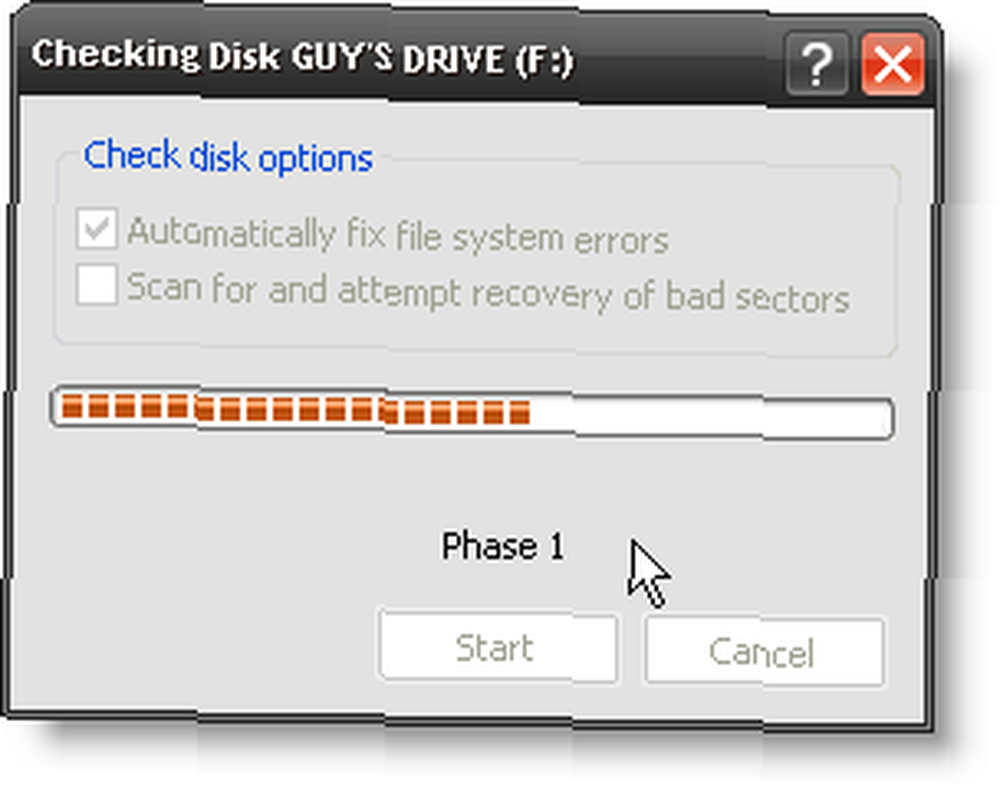
El escaneo no toma mucho tiempo en absoluto. Lo has adivinado, haz clic en el Okay botón.
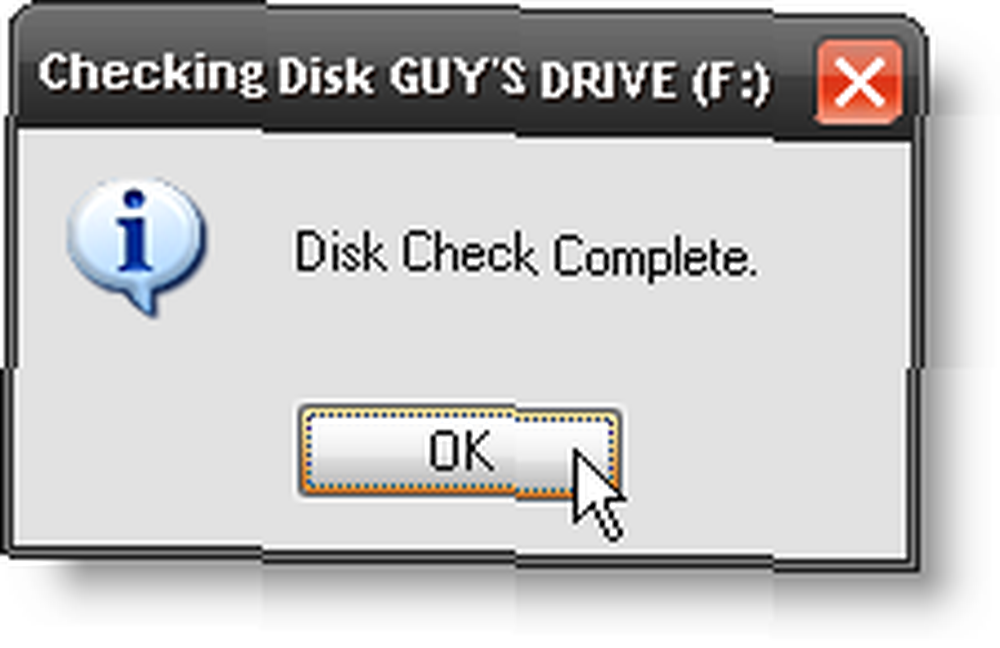
Mi memoria USB tiene una capacidad de 8GB y se realizó en cuestión de segundos. Si tarda más que eso, quizás el problema de su unidad sea algo más grave.
También puede hacer una prueba y reparación similar con herramientas de reparación de disco de terceros..
Formatear la unidad USB
Bueno, este paso realmente no te ayuda a obtener los archivos que deseas, pero restaurará la estructura del archivo para que no suceda la próxima vez.
Advertencia: Formatear la unidad USB BORRAR todos los archivos en tu disco duro.
Entra en el Explorador de Windows nuevamente. Haga clic derecho en la unidad USB que desea formatear y luego haga clic en Formato… .
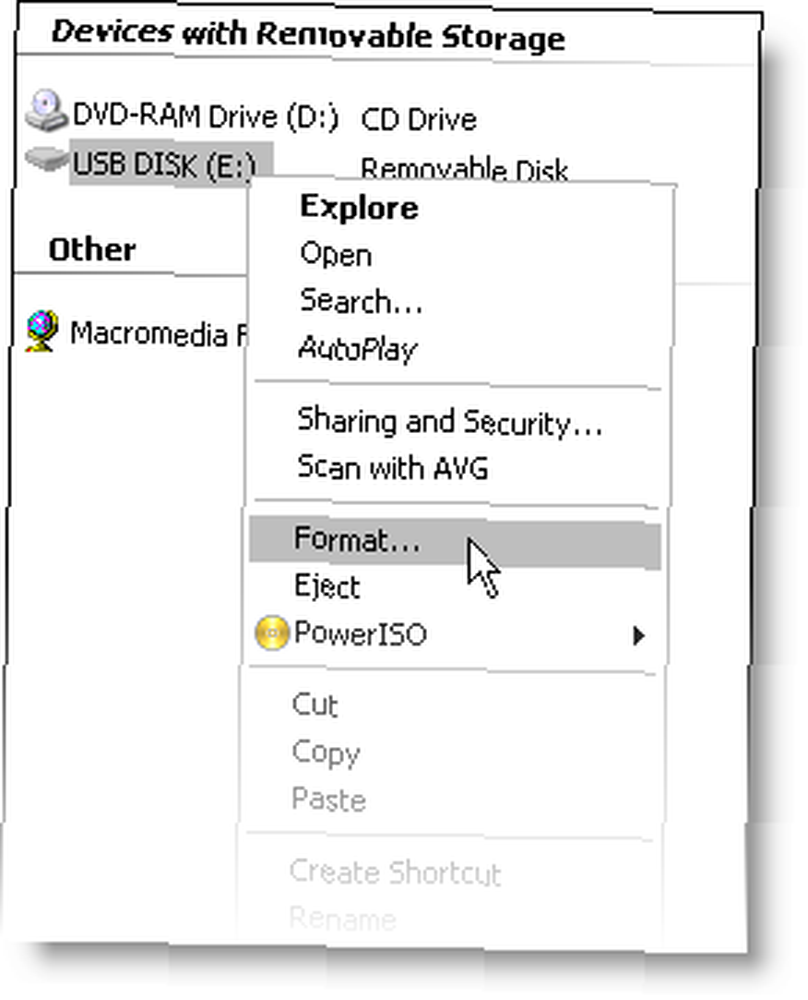
Una vez que se abre la ventana Formato, tiene que tomar algunas decisiones. Primero, elija qué tipo de sistema de archivos desea. Este es un asunto de elección personal. Tu puedes elegir GRASA o FAT32, y con un poco de jugueteo en otra parte de tu computadora, puedes elegir NTFS. Ese puede ser un artículo para otro día.
También puedes configurar el Etiqueta de volumen. Quizás quieras personalizarlo y llamarlo 'Mi caja de herramientas' o algo así.
Entonces puedes elegir hacer un Formato rápido o no. Con algo como esto, no creo que importe si se hace con un formato rápido o no. Meh ... haz clic en el comienzo botón.
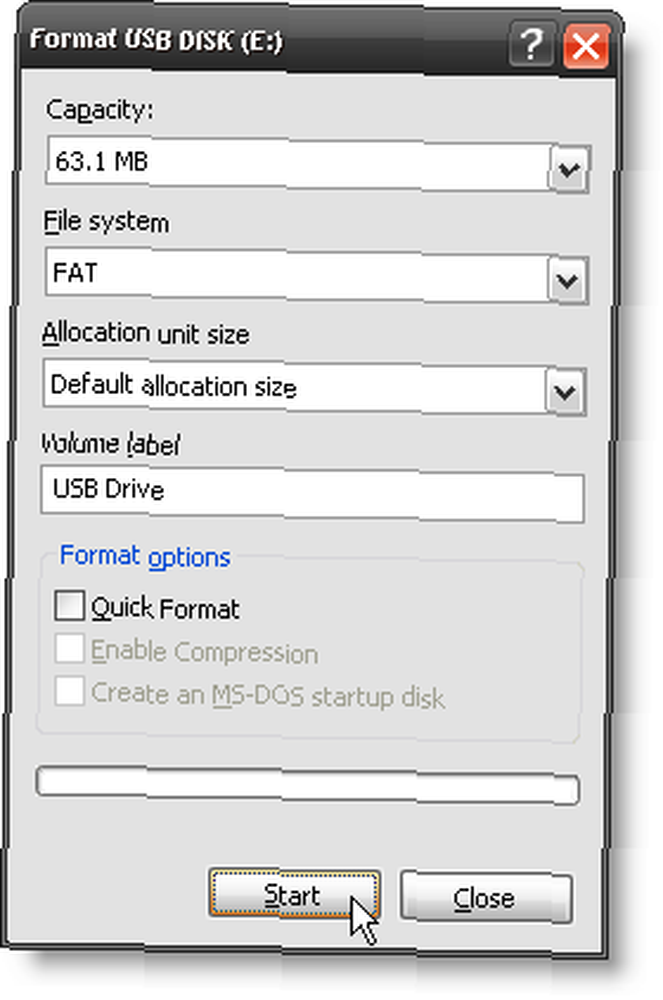
Ahora, salta de tu silla, apunta a tu monitor y grita, “Es formaaaaaaaaaaaaaaaaaaaaaaaa!!!!!!” como si fueras Robert Thorn en Soylent Green cuando descubrió lo que realmente era Soylent Green. No tiene que hacer esa parte, pero si lo hace, avíseme qué tan rápido su Sys. El administrador pierde la razón al pensar que formateaste algo importante.
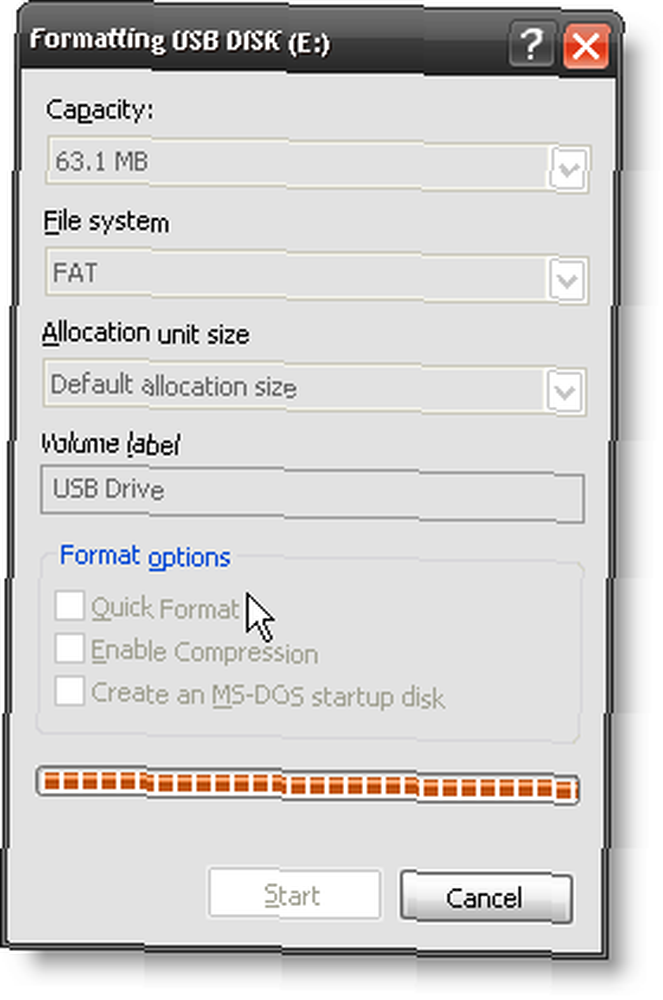
Bueno, eso hace que la siguiente parte sea un poco anticlimática. Simplemente haga click Okay, y coloque los archivos que desee en la unidad USB.
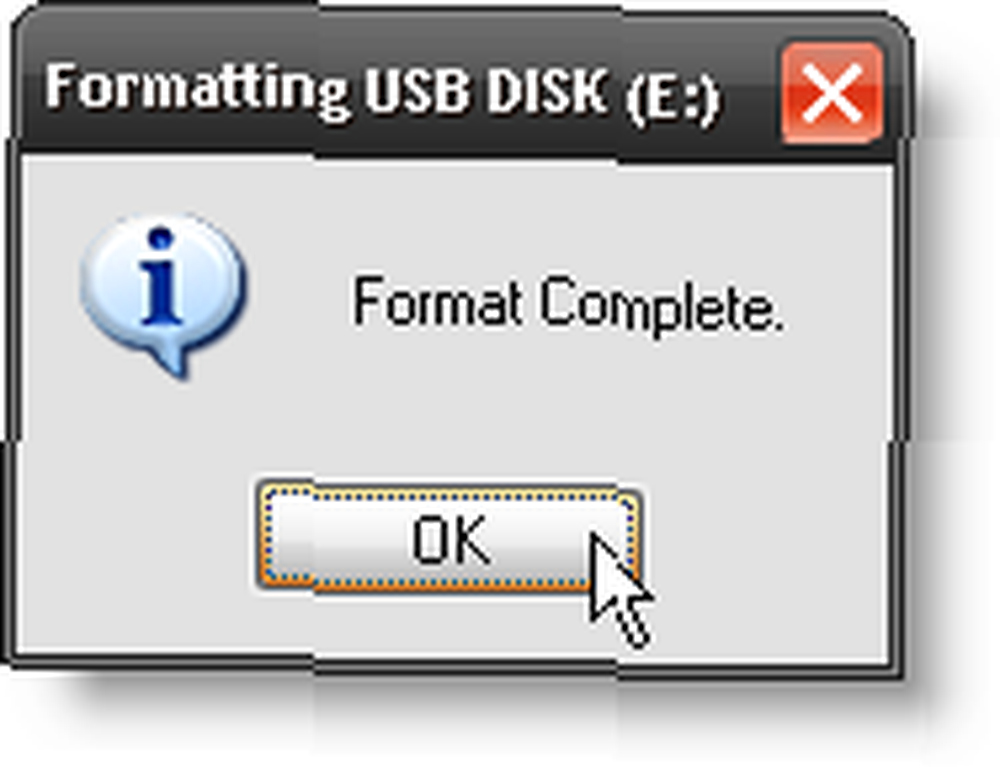
Hay algunas cosas más que podrían hacerse, que son un poco más complejas y están más allá del alcance de este artículo. Sin embargo, implica jugar con controladores o software de recuperación de datos. Si hay suficiente interés, tal vez podamos hacer un seguimiento de este artículo. Nadie?











